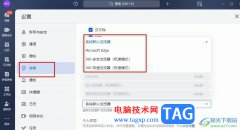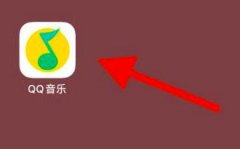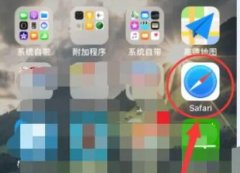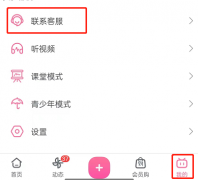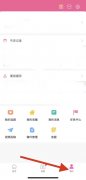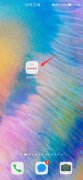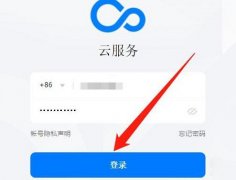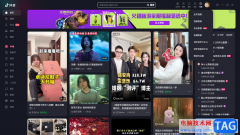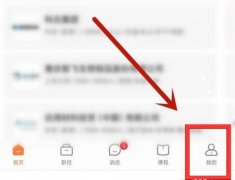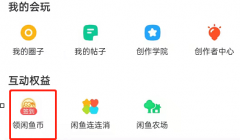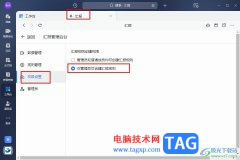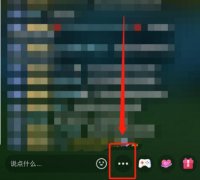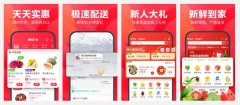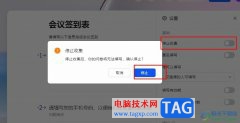很多小伙伴在使用飞书的过程中经常会需要使用妙记功能来获取视频会议的文字内容,进行会议纪要整理。有的小伙伴在妙记中会创建会议片段,强调会议的重要内容。在飞书中,我们可以通过调整来更改片段的编辑权限,并且操作方法十分的简单,我们只需要在飞书的妙记中打开一个视频会议,然后在会议的信息页面中打开管理片段选项,最后在弹框中打开权限设置选项就能进行编辑权限选择了。有的小伙伴可能不清楚具体的操作方法,接下来小编就来和大家分享一下飞书设置妙记会议片段编辑权限的方法。
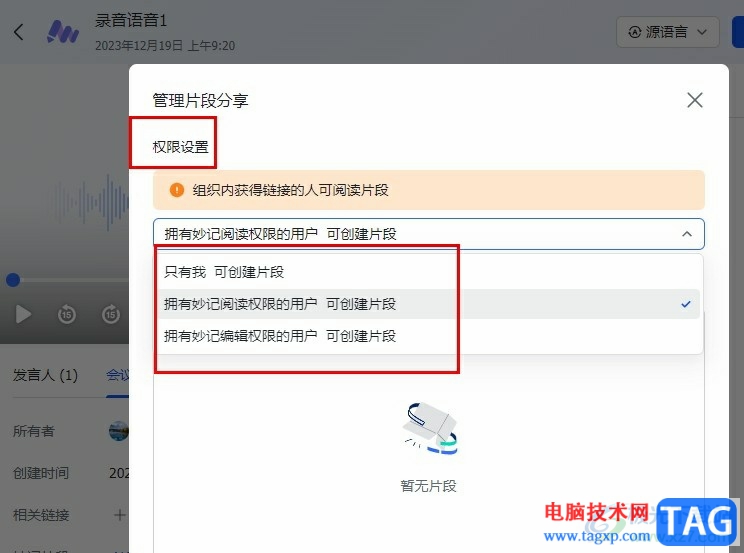
方法步骤
1、第一步,我们在电脑中点击打开飞书软件,然后在左侧列表中点击打开视频会议选项
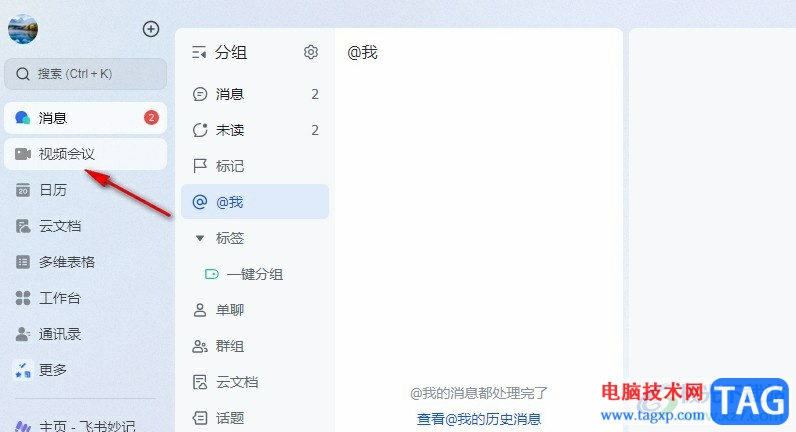
2、第二步,在视频会议页面中,我们直接点击打开“妙记”选项
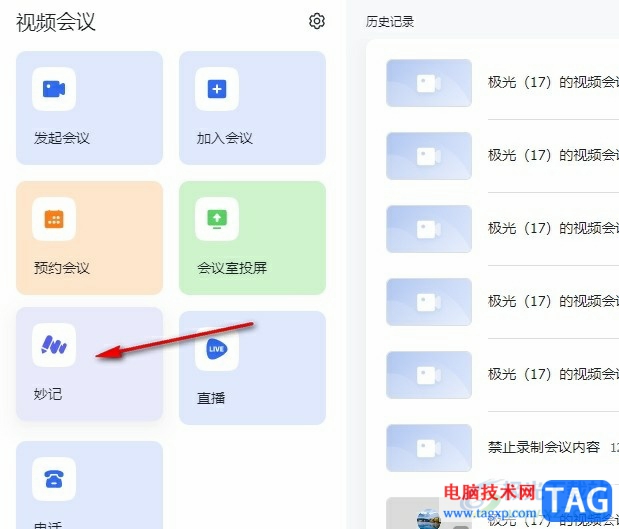
3、第三步,进入妙记页面之后,我们在该页面中再点击打开一个视频会议
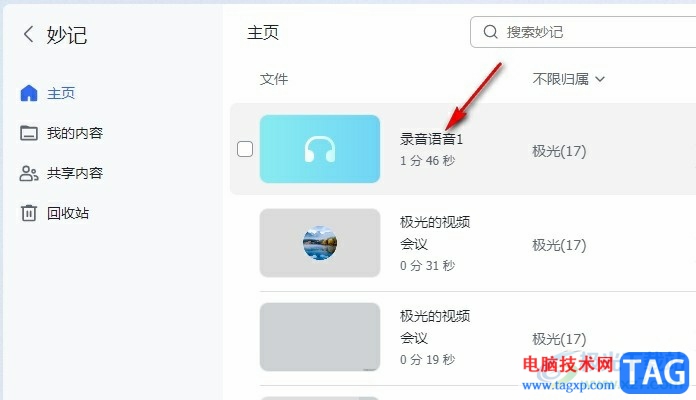
4、第四步,接着我们在视频会议页面中先点击“会议信息”选项,再点击“管理片段”选项
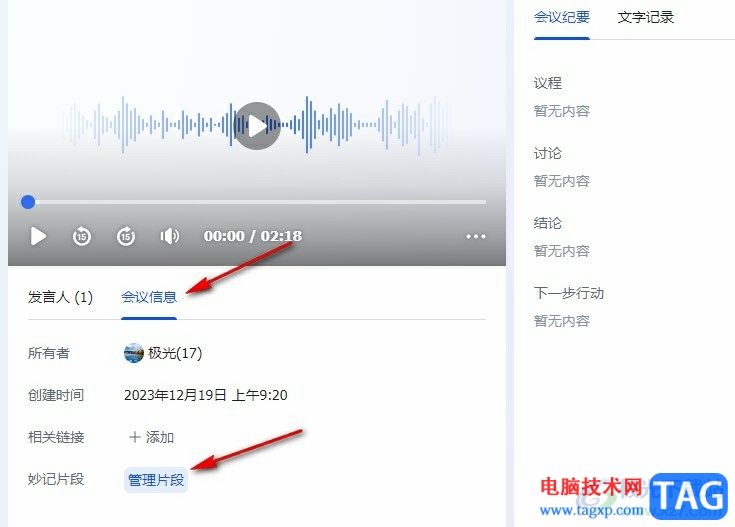
5、第五步,最后我们在片段分享页面中打开权限设置选项,然后在下拉列表中就能选择自己需要的片段创建权限了
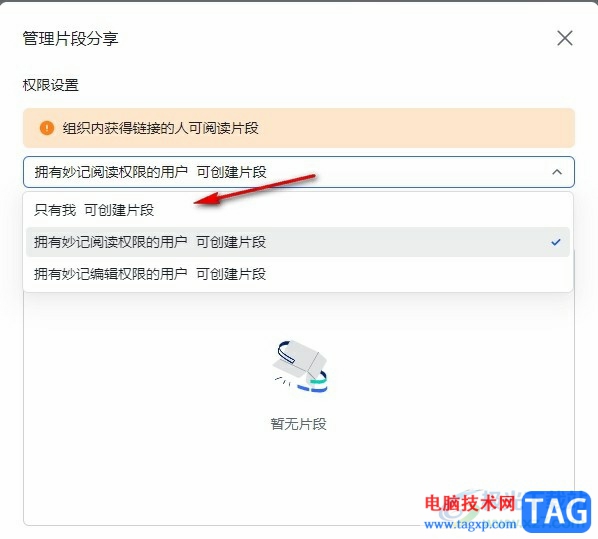
以上就是小编整理总结出的关于飞书设置妙记会议片段编辑权限的方法,我们在飞书的妙记页面中打开一个视频会议,然后在会议的会议信息页面中打开管理片段选项,接着在弹框中,我们直接点击打开权限设置选项就能进行片段创建权限设置了,感兴趣的小伙伴快去试试吧。